Windows 11でCドライブをフォーマットせずにクリーンアップする方法
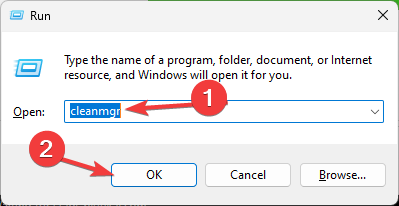
Windows 11でCドライブをフォーマットせずに安全に空き容量を増やすには、まずブラウザキャッシュとごみ箱を空にし、次にディスククリーンアップやStorage Sense、不要なアプリのアンインストール、大きなファイルの削除、アプリの移動を順に行います。必要に応じて休止ファイルの無効化やDISMによるコンポーネントストアのクリーンアップも検討してください。
Cドライブを整理しておくことは、Windows 11のパフォーマンス維持に直結します。ここではフォーマットせずに安全に容量を確保する実用的な手順と、現場で使えるチェックリスト、判断フロー、リスク対策をまとめました。
前提と用語(1行定義)
- Storage Sense: Windowsの自動一時ファイル削除機能。定期実行で空き容量を回復します。
- ディスククリーンアップ: Windows標準のファイル削除ユーティリティ(
cleanmgr)。
重要: システムファイルやプログラムを削除すると動作に影響が出ます。必ずバックアップを取ってから実行してください。
基本的な事前チェック
- 全ブラウザでキャッシュをクリアする。使用していない拡張機能も削除する。
- ごみ箱を空にする(Shift+Deleteで完全削除も可能)。
- 重要なファイルは外部ドライブやクラウドにバックアップする。
注意: システムやプログラムの挙動が不安な場合は、変更前に復元ポイントを作成してください。設定 > システム > システムの保護から作成できます。
1. ディスククリーンアップを実行する
- Windowsキー + R を押し、
cleanmgrと入力してOKをクリックします。
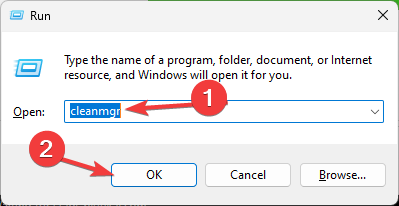
- 削除するファイルを選択し、OKをクリックします。プロンプトが出たら「ファイルの削除」を選択して確定します。
- システムファイルもクリーンアップする場合は「システムファイルのクリーンアップ」をクリックしてから、対象を選択してOKを押します。
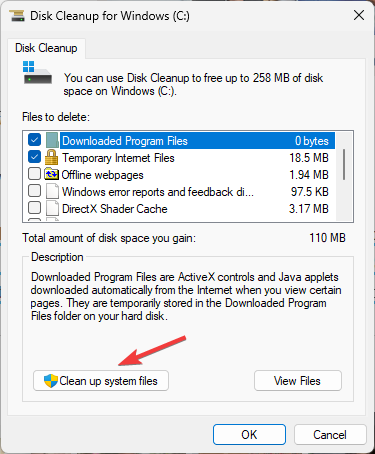
補足: コンポーネントストア(WinSxS)を縮小したい場合は、管理者権限のPowerShellで Dism.exe /Online /Cleanup-Image /StartComponentCleanup を実行できます。操作は慎重に行ってください。
2. Storage Senseを使う
- Windows + I で設定を開きます。
- 「システム」→「ストレージ」へ移動します。
- 「Storage Sense を有効にする」をオンにします。
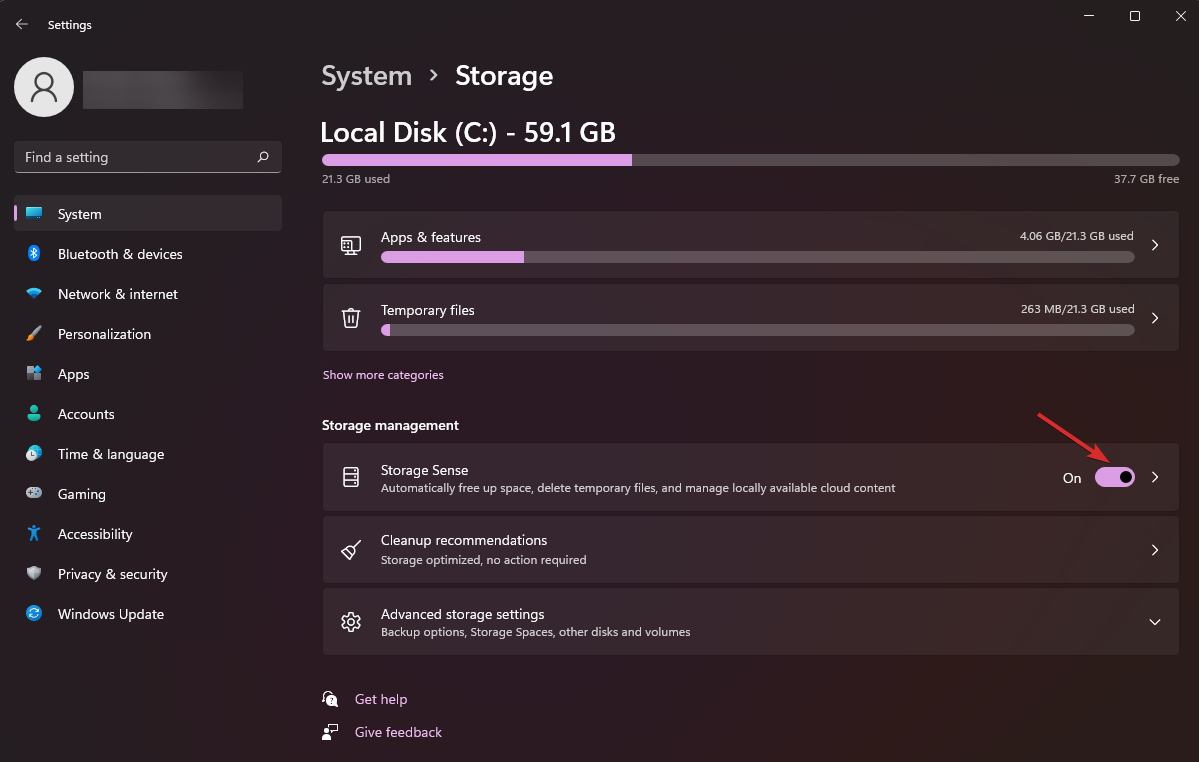
- 「Storage Sense の構成または今すぐ実行」をクリックして動作頻度やごみ箱、ダウンロードフォルダーの扱いを設定します。
- 「今すぐクリーンアップ」をクリックして即時実行できます。
メモ: Storage Senseは自動化されているため、定期的に空き容量を保ちたい人に向いています。
3. 不要なアプリをアンインストールする
- Windowsキー + R を押し、
appwiz.cplと入力してOKをクリックします。
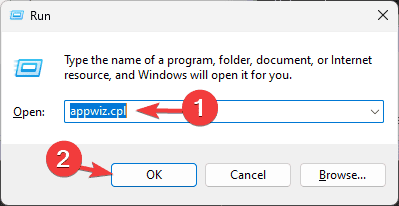
- 削除したいアプリを選択してアンインストールを行います。
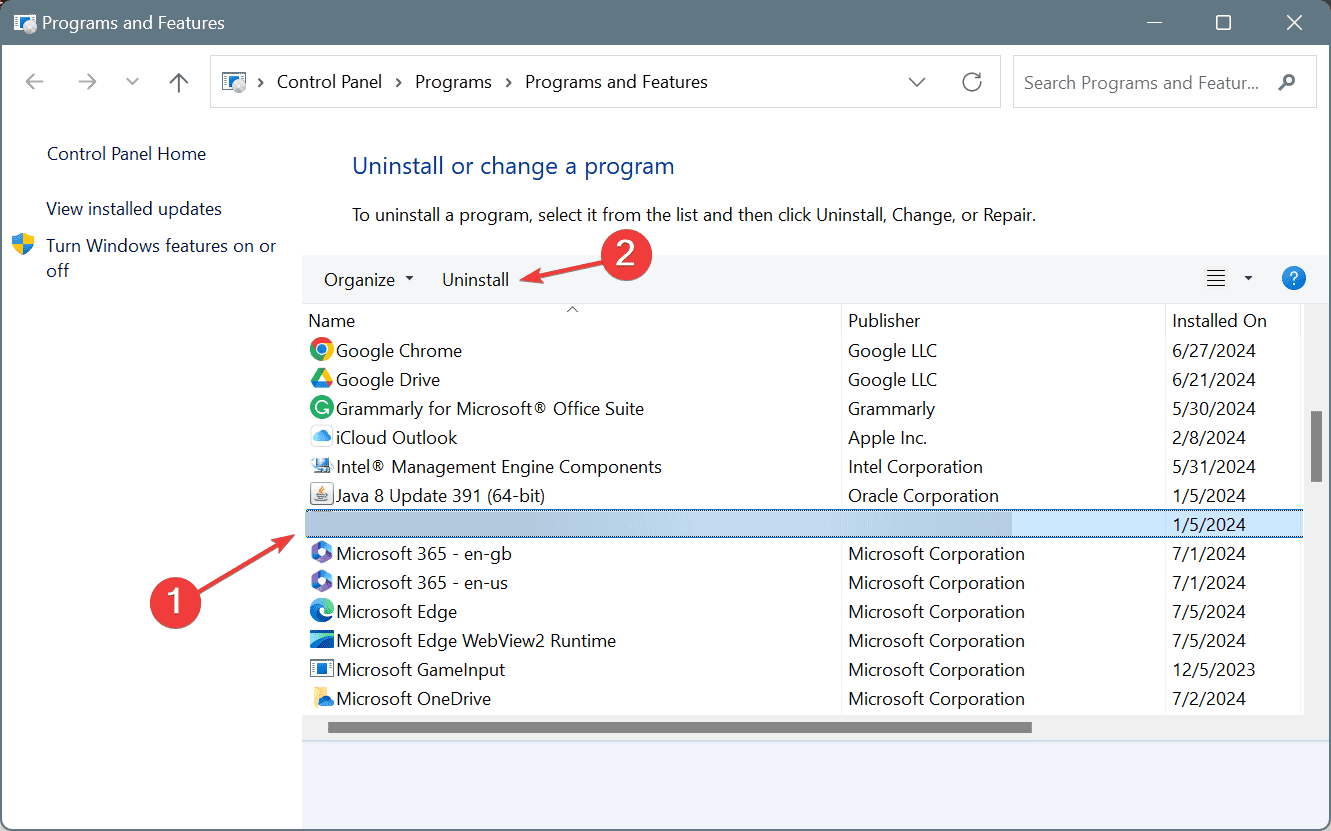
ヒント: 使用頻度の低い大容量アプリ(ゲーム、重いクリエイティブソフト)を優先的に検討します。
4. 大きなファイルを削除または移動する
- ファイルエクスプローラーを開き、Cドライブを選択します。
- 検索バーに
size:>1GBと入力して1GB以上のファイルを検出します。
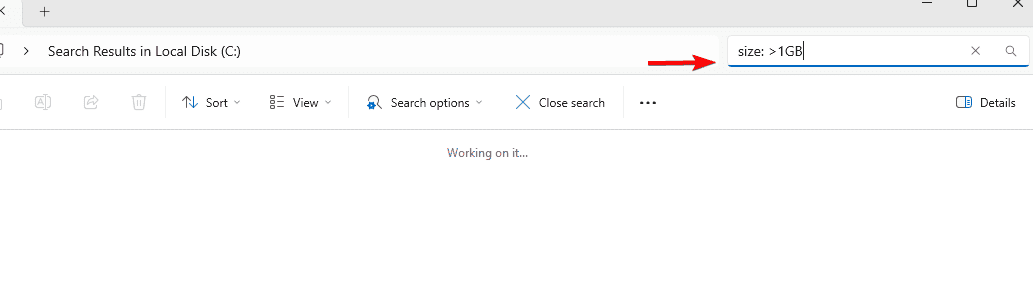
- 内容を確認して不要なファイルを削除、または外付けドライブ/クラウドへ移動します。
注意: Windowsやアプリの動作に必要なファイル(Program FilesやWindowsフォルダ直下のファイル)は削除しないでください。
5. インストール済みアプリを別ドライブへ移動する
- Windows + I で設定を開きます。
- 「アプリ」→「インストールされているアプリ」を開きます。
- 移動したいアプリを選び、「移動」をクリックして宛先ドライブを指定します。
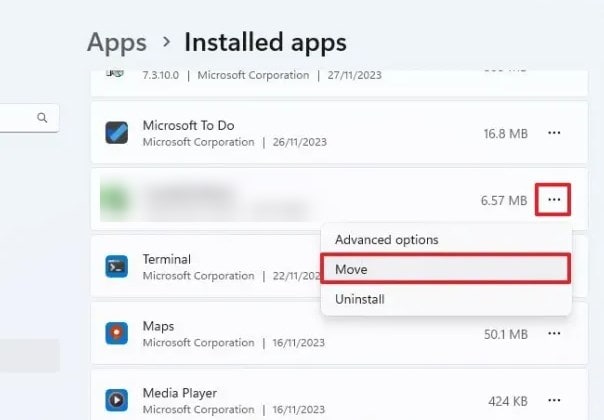
制約: すべてのアプリが移動に対応しているわけではありません。Microsoft Storeアプリや一部のUWPアプリは移動可能ですが、従来のデスクトップアプリは対応していない場合があります。
6. 追加で検討すべきテクニック(上級者向け)
- 休止状態を無効化する: 管理者権限のコマンドプロンプトで
powercfg -h offを実行すると、hiberfil.sysを削除できます。ノートPCで休止を使っている場合は機能を失います。 - システムの復元ポイントを整理: 古い復元ポイントを削除すると容量を回復できます(設定 > システム > システムの保護)。
- DISMでコンポーネントストアをクリーンアップ: 管理者PowerShellで
Dism.exe /Online /Cleanup-Image /StartComponentCleanupを実行します。
失敗しやすいケースと回避策
- 失敗例: Program FilesやWindowsフォルダ内のファイルを手動で削除してシステムが起動しなくなる。
- 回避: その領域は触らない。代わりにアプリのアンインストールや公式ツールを使う。
- 失敗例: クラウド同期フォルダーを誤って削除してデータをロスト。
- 回避: 重要データは先にバックアップを取る。
決定フロー(簡易)
以下を実行する順序は、リスクと効果のバランスを考えたものです。最初に低リスクを、最後に高リスクを行います。
flowchart TD
A[開始] --> B{ブラウザキャッシュ・ごみ箱は空ですか}
B -- いいえ --> C[キャッシュを消去し、ごみ箱を空にする]
B -- はい --> D{ディスククリーンアップ実行済み?}
D -- いいえ --> E[ディスククリーンアップを実行]
D -- はい --> F{大きなファイルがありますか}
F -- はい --> G[不要な大ファイルを削除または移動]
F -- いいえ --> H{まだ容量不足?}
H -- はい --> I[アプリを移動/アンインストール]
H -- いいえ --> Z[完了]ロール別チェックリスト
一般ユーザー
- ブラウザのキャッシュをクリア
- ごみ箱を空にする
- 大きなファイルを外付けに移動
パワーユーザー
- Storage Sense を構成
- DISM でコンポーネントをクリーン
- 休止ファイルを検討
IT管理者
- グループポリシーでStorage Senseを展開
- システムイメージや展開用リポジトリの整理
- 重要ファイルのバックアップ手順を周知
実行手順テンプレート(SOP)
目的: Cドライブの空き容量を最低10GB回復する
手順:
- 重要ファイルをバックアップ(クラウドまたは外部HDD)。
- ブラウザのキャッシュとごみ箱を空にする。
cleanmgrを実行し、システムファイルのクリーンアップも行う。- Storage Sense を有効にして即時実行する。
size:>1GBの検索で大容量ファイルを移動または削除する。- 未使用のアプリをアンインストールし、移動できるアプリは別ドライブへ移動する。
- 必要なら
powercfg -h offを実行して休止ファイルを削除する(事前に影響を確認)。 - 再起動して空き容量とシステム動作を確認する。
受け入れ基準:
- Cドライブの空き容量が10GB以上増え、システム起動と主要アプリが正常に動作すること。
リスクマトリクス(簡易)
| リスク | 影響 | 発生確率 | 軽減策 |
|---|---|---|---|
| システムファイルの誤削除 | 高 | 低〜中 | GUIツールと公式手順を使用、復元ポイント作成 |
| データの誤削除 | 高 | 中 | 事前バックアップ、削除前の確認プロンプト |
| アプリの動作不良 | 中 | 中 | アンインストール前に製品キーや設定を保存 |
用語集(1行)
- hiberfil.sys: 休止状態用の大容量システムファイル。
- WinSxS: Windowsコンポーネントストア。不要ファイルが溜まりやすい。
よくある質問
Q: フォーマットせずにどれくらい空き容量が増やせますか?
A: 環境によりますが、不要ファイルと大きな未使用ファイルを整理すると数GB〜十数GBは期待できます。正確な値は実行前の使用状況によります。
Q: 休止状態をオフにしても大丈夫ですか?
A: ノートPCで休止を使っていない場合はオフにして容量を回収しても問題ないことが多いです。ただし休止を利用している場合は機能を失います。
まとめ
- まずは低リスクの操作(キャッシュ・ごみ箱・ディスククリーンアップ)から始める。
- Storage Senseは自動化に便利。高リスク操作(システムファイルの手動削除)は避ける。
- 重要データは必ずバックアップし、手順は段階的に実行する。
重要: 実行前に復元ポイントを作成し、問題が発生したら元に戻せる準備をしてください。





